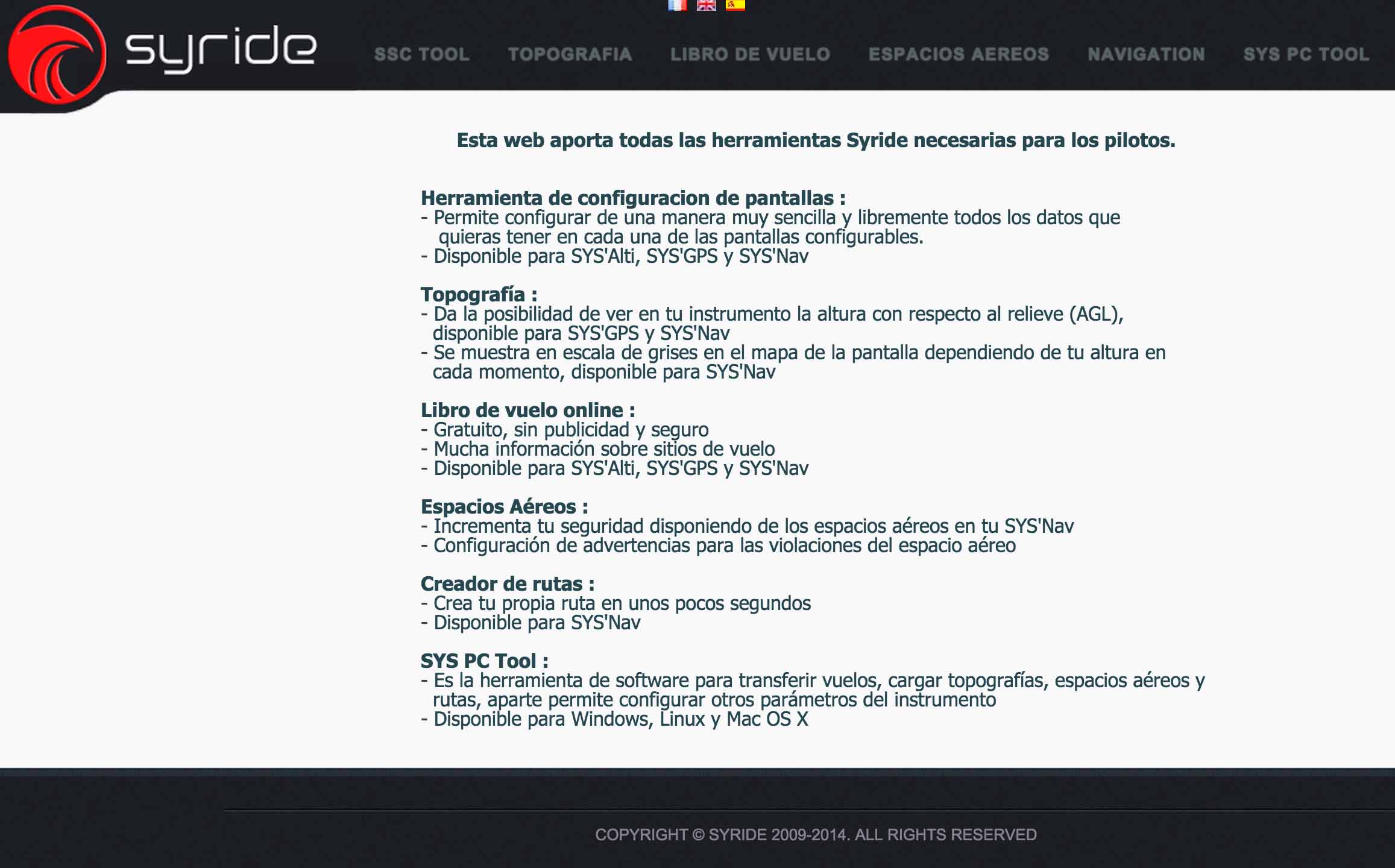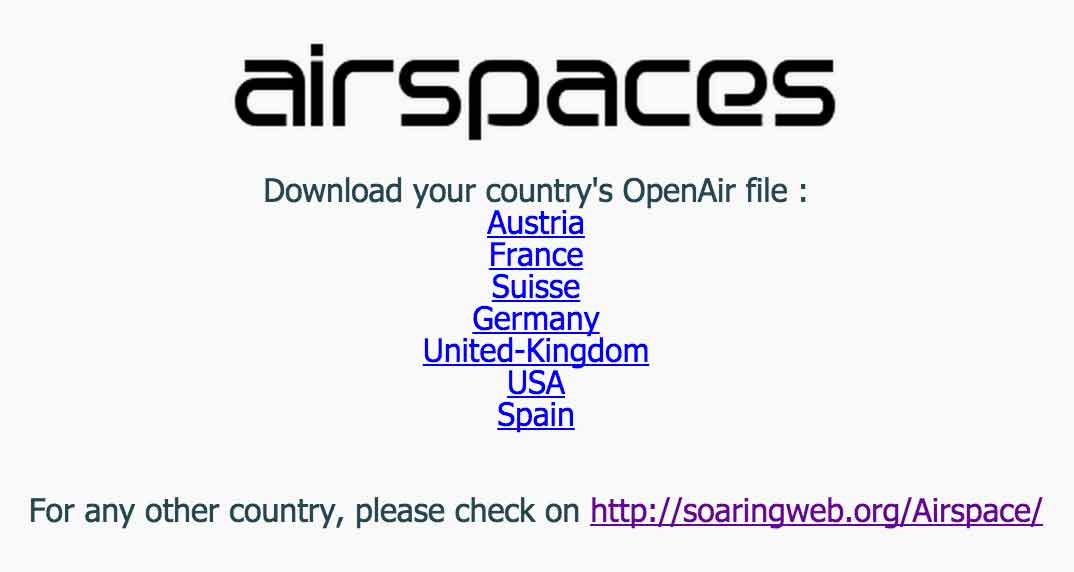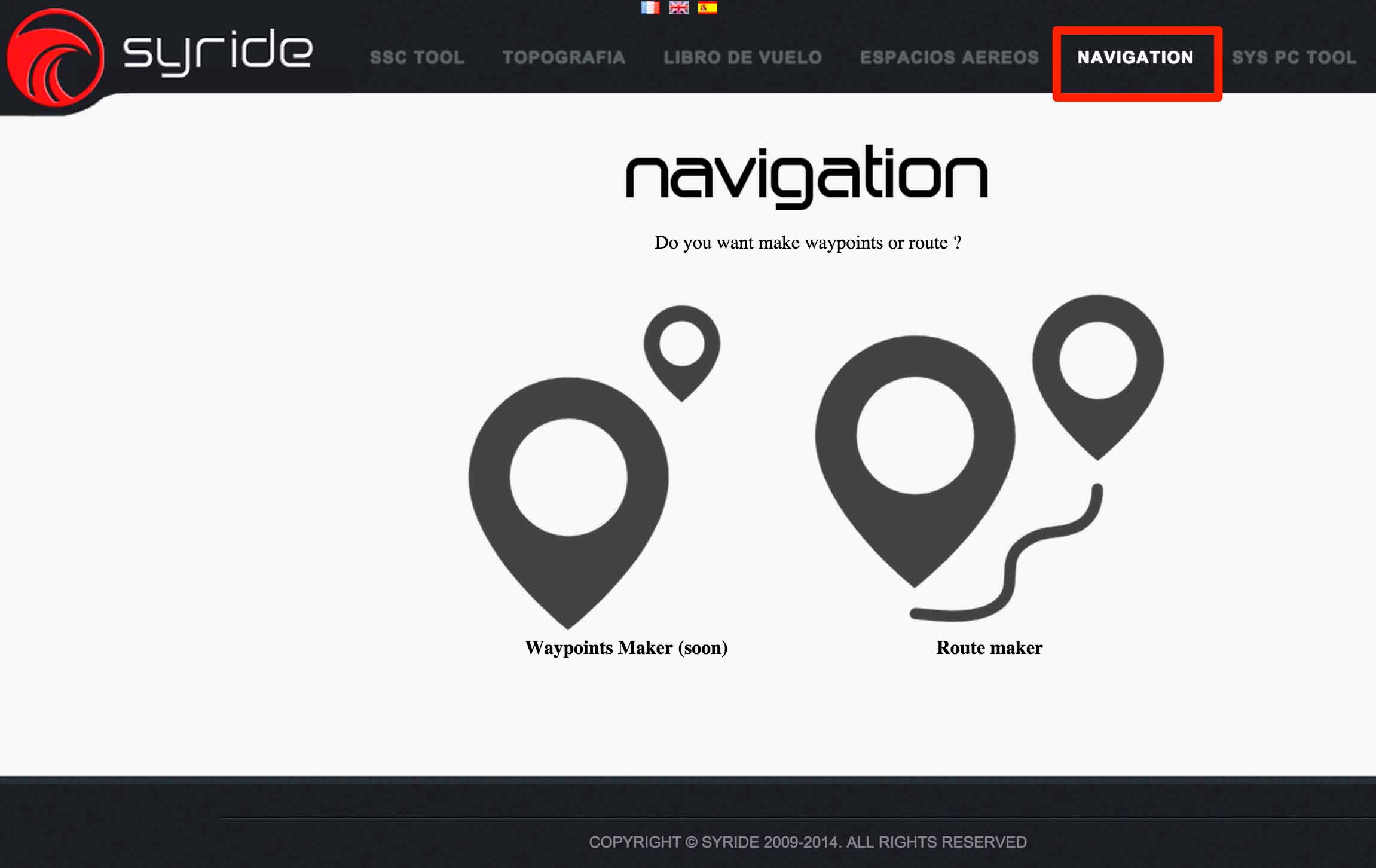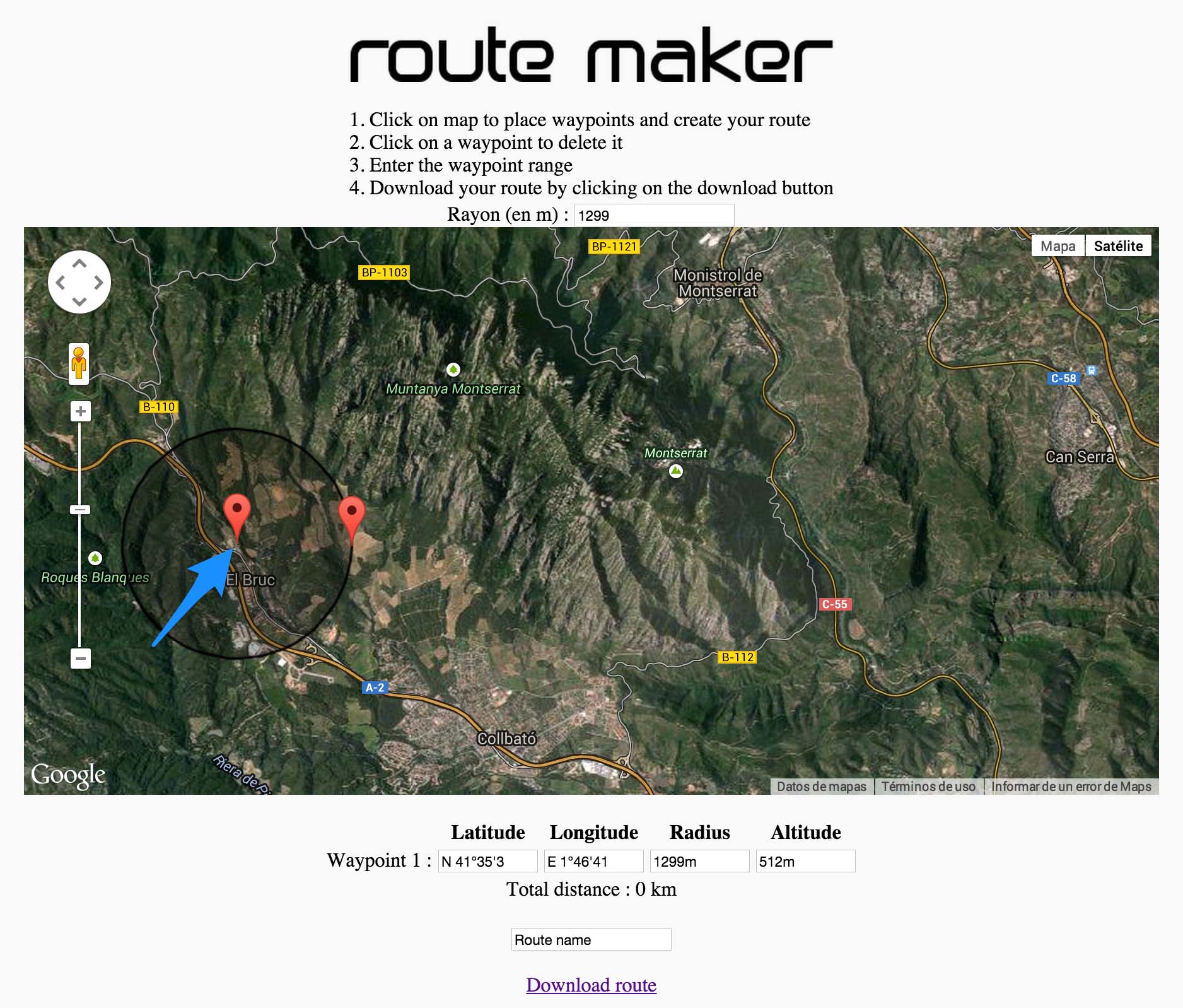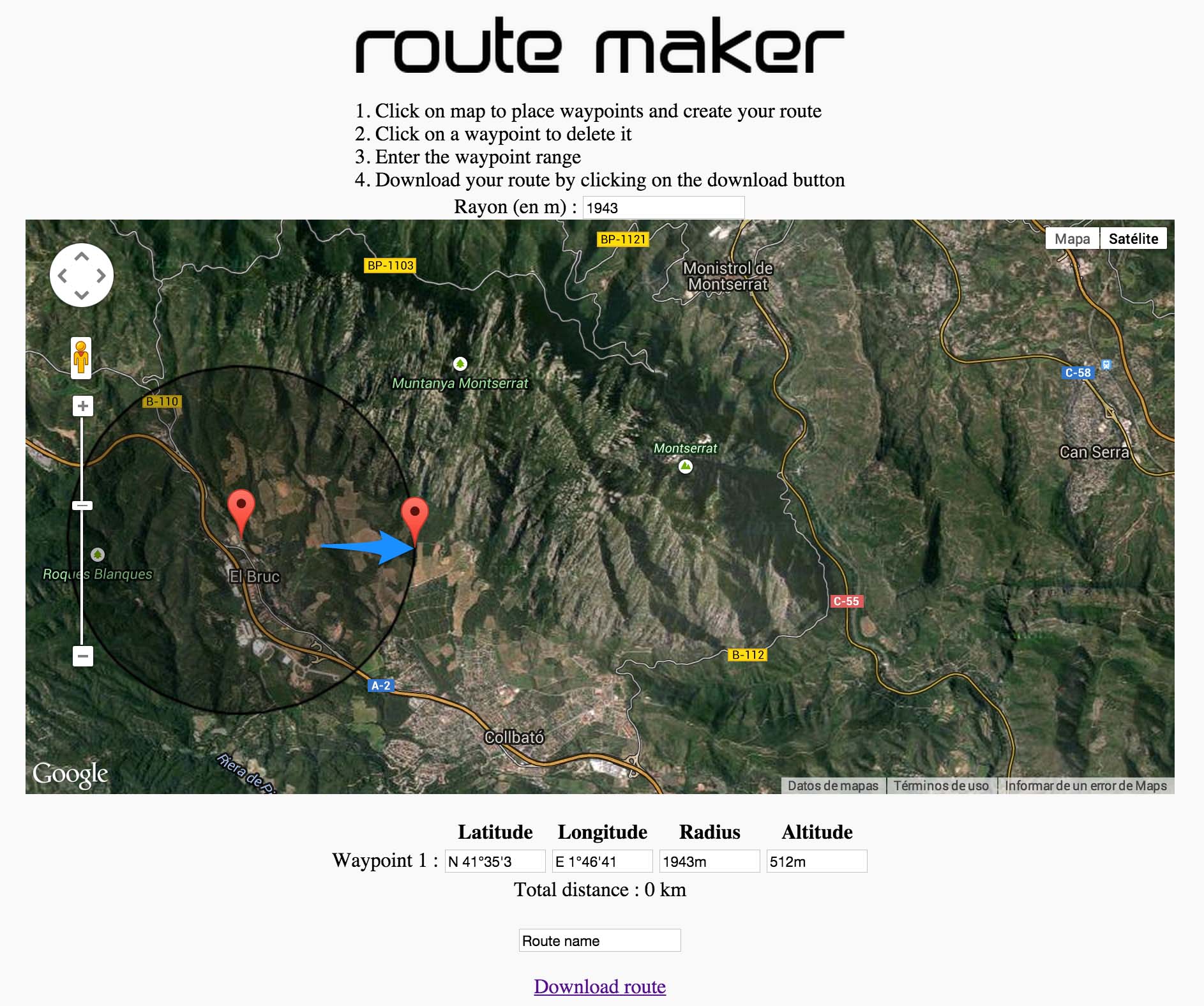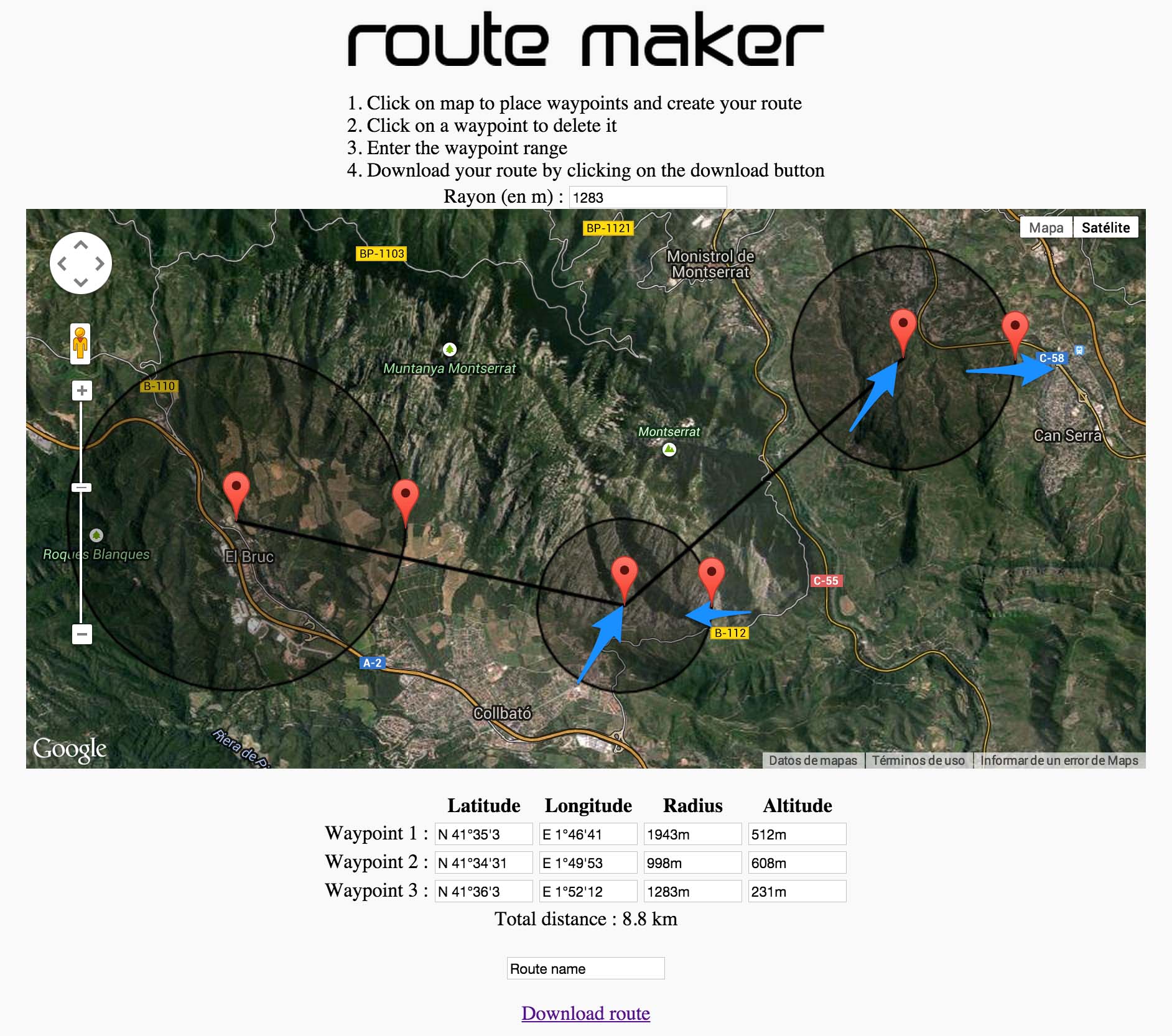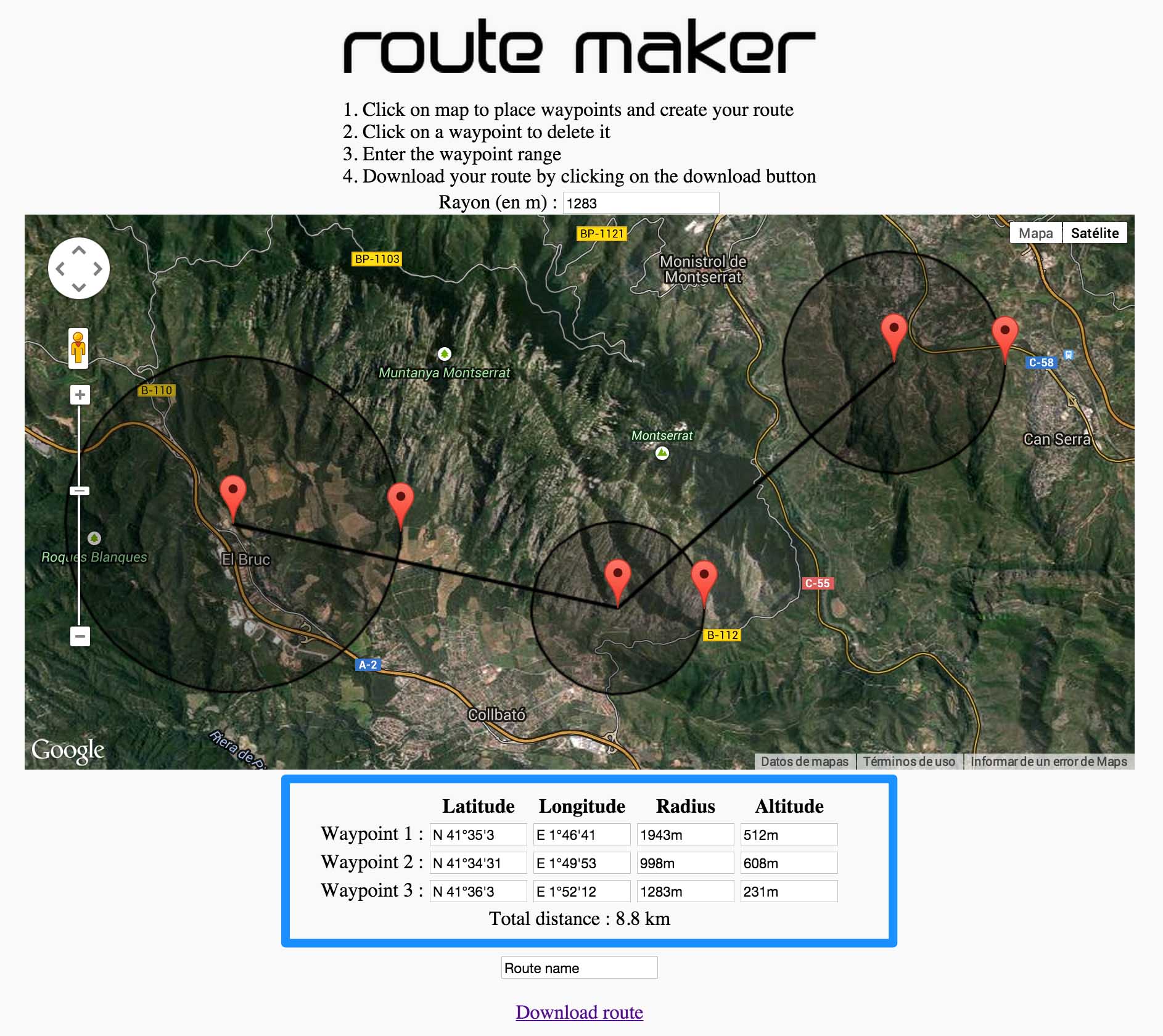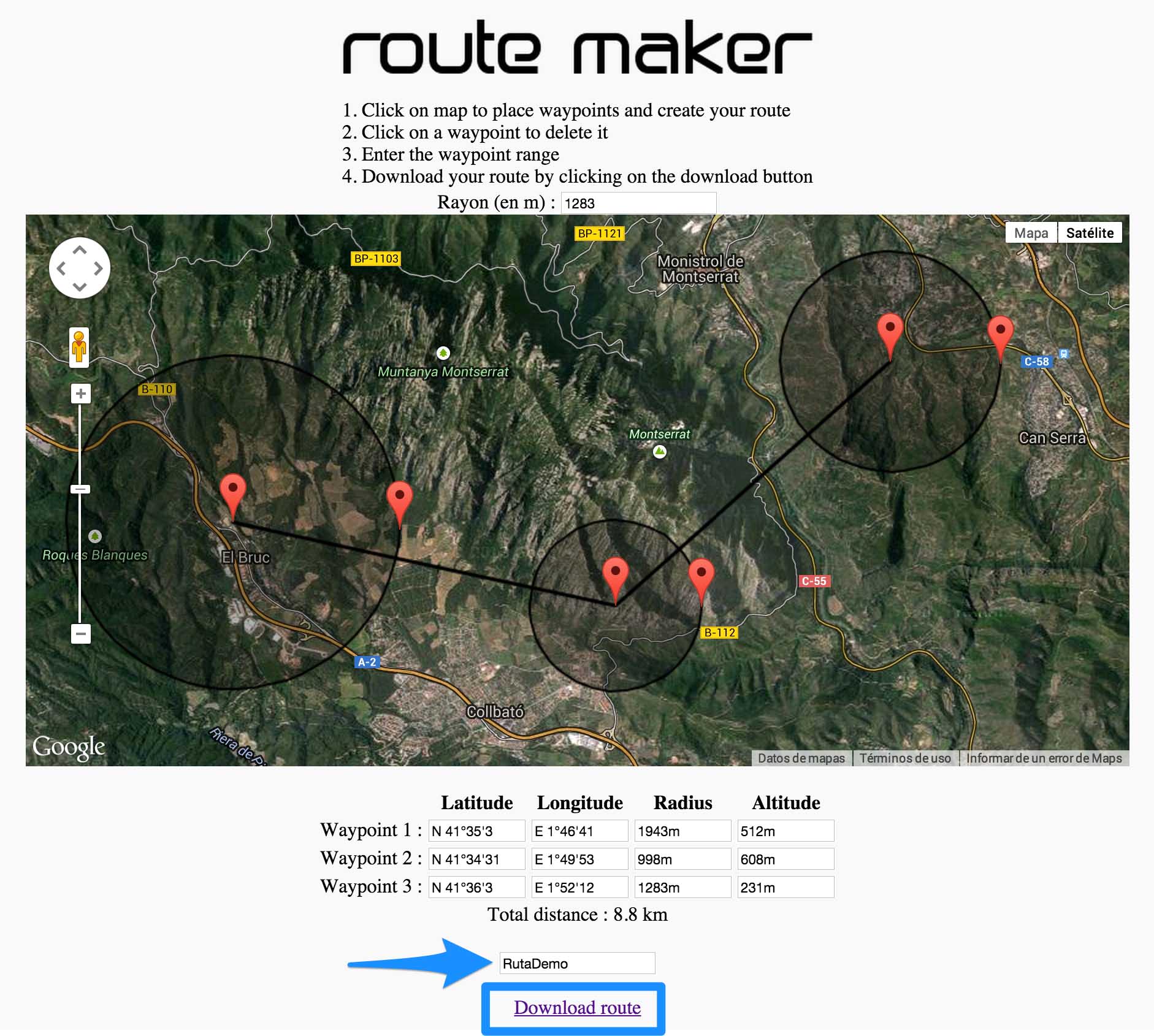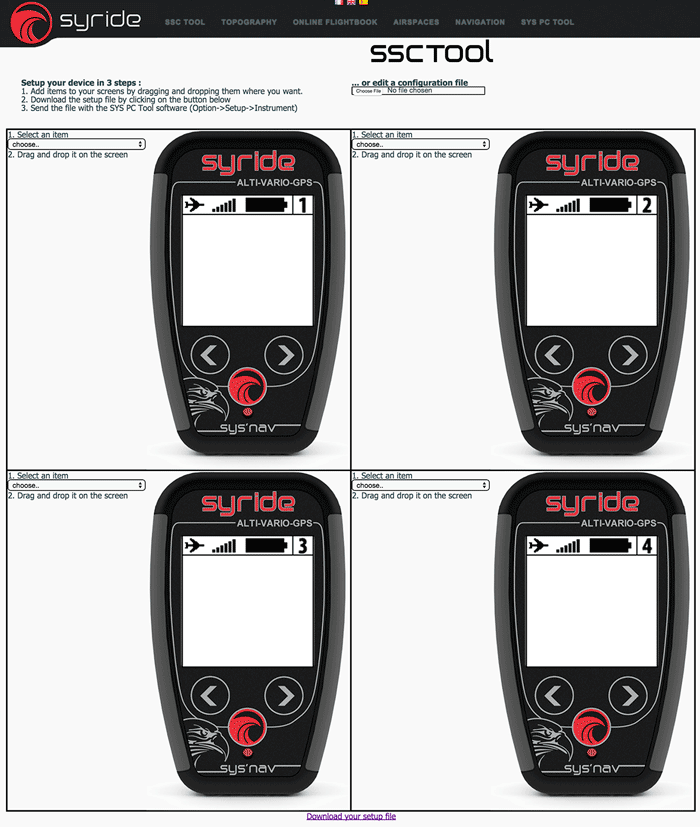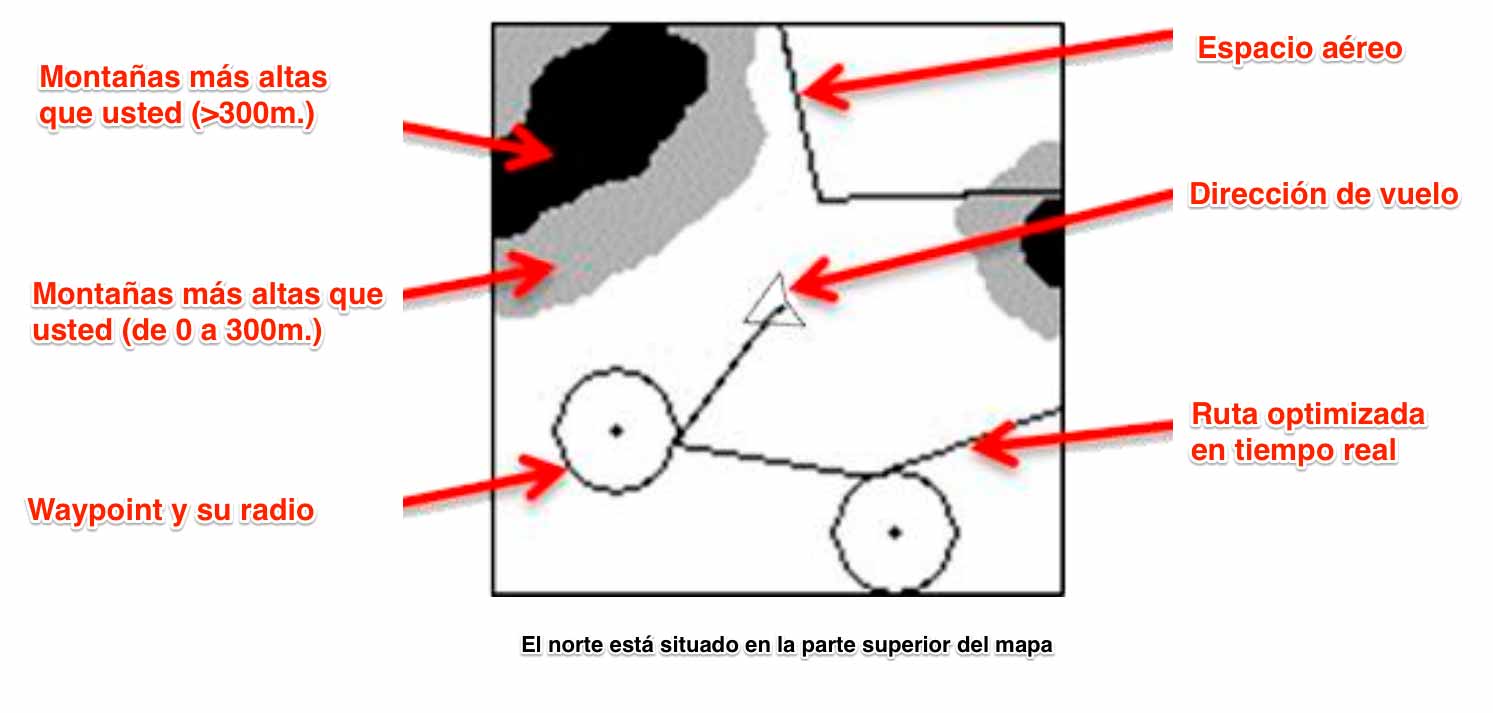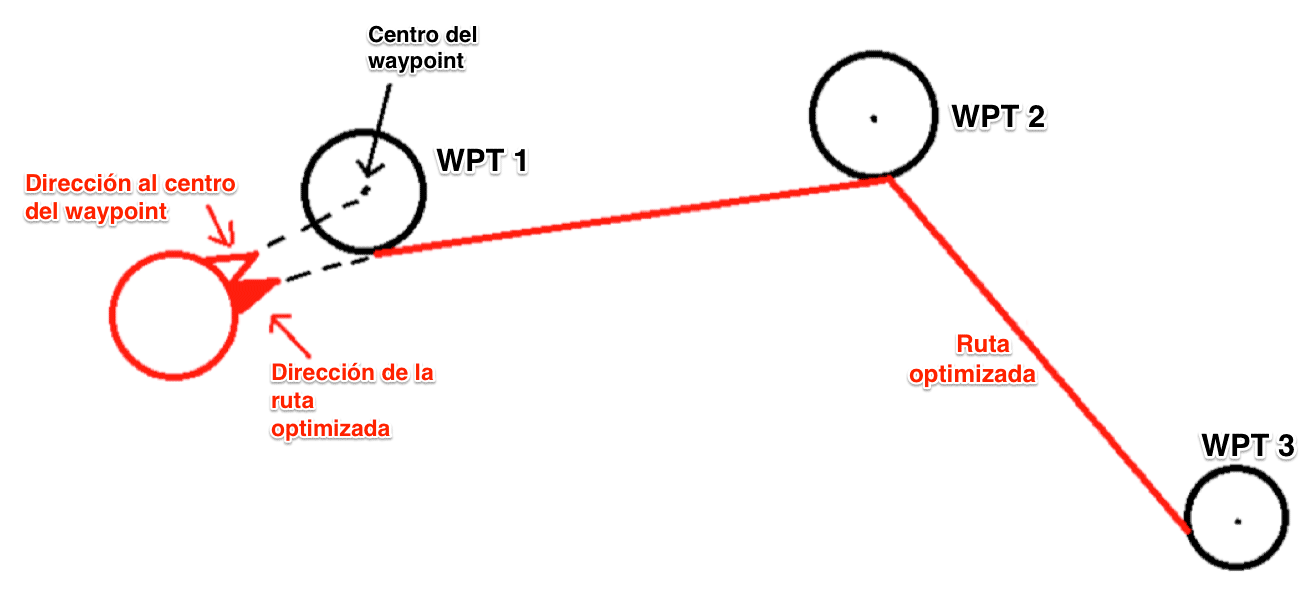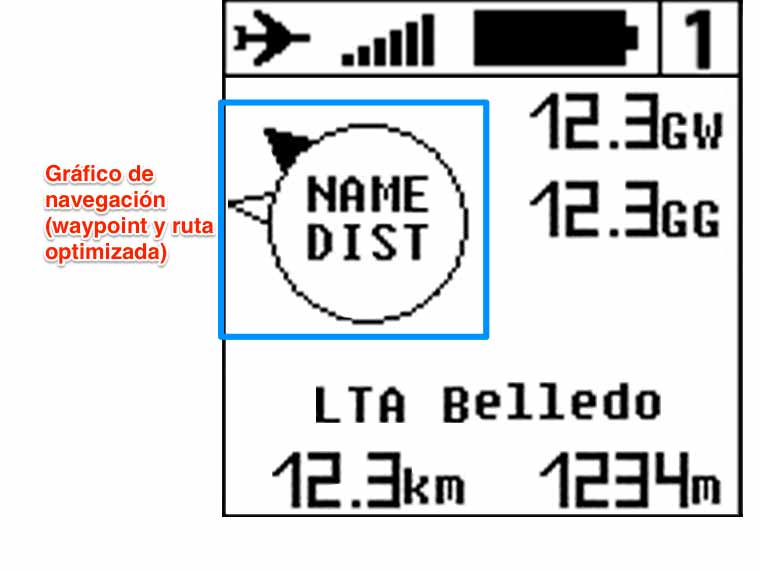El esperado SysNav de la marca SyRide ya ha llegado a nuestras manos. Teníamos ganas de probarlo y más aún después de las diversas muestras de interés por varios pilotos tras leer el review del SysGPS que realizamos hace unos meses.
Si no has leído el review del SysGPS que realizamos es el momento de que lo leas ya que aplica 100% al SysNav.
Este nuevo modelo se centra en la base del SysGPS añadiendo funcionalidades de navegación, como la posibilidad de cargar rutas, introducir waypoints, grabar waypoints, etc.
Como ya comentamos, justo estas funcionalidades de navegación era lo que le echábamos en falta los pilotos de paramotor. Toda la potencia del GPS nos permitía tener información en tiempo real de velocidades, alturas, etc., pero para el paramotor necesitábamos un poco más. Pues bien, ya lo tenemos aquí, y lo hemos probado. ¿quieres conocer más?…. sigue leyendo!
En este review no vamos a hablar de nuevo de los aspectos diferenciadores de este producto y de los que ya hablamos en su día:
- Tamaño
- Peso
- Facilidad y sencillez de uso
- Ubicación en bandas
- Completa funcionalidad (ahora aún más con la navegación)
- Personalización de pantallas
En esta ocasión vamos a centrarnos en las funcionalidades de navegación. En concreto vamos a hablar de la creación de rutas y waypoints, espacios aéreos, personalización de las pantallas de navegación, navegación a través de la pantalla de mapa, etc.
SUITE DE HERRAMIENTAS ONLINES
La marca SyRide ha creado una suit de aplicaciones online que nos van a permitir sacar partido fácilmente a nuestro SysNav (http://tools.SyRide.com). Desde aquí podremos realizar toda una serie de acciones para configurar nuestro SysNav y que ahora comentaremos. También podremos descargarnos la aplicación SYS-PC-TOOL para nuestro ordenador (Windows – MAC – Linux), la cual es imprescindible para poder conectar nuestro instrumento y aplicar las configuraciones que deseemos.
Ahora ya podemos entrar de pleno en las funcionalidades de navegación:
ESPACIOS AÉREOS
La primera novedad que os queremos contar son los espacios aéreos. Desde la aplicación online nos deja descargarnos los espacios aéreos de varios países: Austria, Francia, Suiza, Alemania, UK, USA y España.
Una vez elegido un país, nos descargaremos un simple archivo .TXT que deberemos cargar en nuestro SysNav mediante la aplicación SYS-PC-TOOL que deberíamos tener ya instalada en nuestro ordenador.
Pues bien, y qué nos permite esto? pues ver los límites de los espacios aéreos en la pantalla de mapa que luego explicaremos, y en las pantallas de personalización tener la información del nombre del espacio, avisarnos cuando entremos en uno de ellos y ver la distancia tanto vertical como horizontal al espacio más cercano:

De esta manera tendremos toda la información para no meternos donde no nos toca!!.
RUTAS
En el apartado NAVEGACIÓN de la aplicación web podremos crear rutas o bien crear waypoints.
La creación de rutas es de lo más sencillo que podemos encontrar. Simplemente tendremos que realizar estos sencillos pasos sobre el mapa de la aplicación online:
- Hacer click en el mapa para crear un waypoint

- Definir el radio del waypoint arrastrando el marcador externo.

- Crear los siguientes waypoints de la misma manera hasta completar nuestra ruta.

- Poner nombre a la ruta (será el nombre del archivo) y descargar la ruta (archivo .KLM)

- Cargar la ruta en nuestro SysNav mediante el programa SYS-PC-TOOL.

Sencillo, sin nada de programas ni complicaciones. Lo malo, que necesitas tener conexión a internet o deberás entonces hacer uso de algún programa instalado en tu ordenador.
El dispositivo nos permitirá almacenar hasta 10 rutas de máximo 150 waypoints cada una de ellas que para nuestro deporte es más que suficiente.
WAYPOINTS
La herramienta de la web muestra la opción de crear waypoints pero la funcionalidad se encuentra deshabilitada indicando que pronto estará operativa. Ciertamente no entendemos por qué no se encuentra activa ya que el desarrollo es prácticamente igual que la de rutas, incluso diría que más fácil. En contacto con la gente de SyRide nos confirman que pronto estará operativa con el estreno de la nueva web en la que están trabajando.
Por tanto sólo nos queda una manera de hacerlo, y es a través del programa OziExplorer para crear waypoints y exportarlos en su formato .WPT que es el que admite el SysNav. Es una pena que no deje subir waypoints en otros formatos más estándar como .KLM ya que sería mucho más versátil a nuestro parecer. Otra opción es utilizar alguno de los varios convertidores de formatos que podréis encontrar por internet para poder crear los waypoints con el programa que más nos guste y luego lo convirtamos a .WPT para cargarlos en el dispositivo.
La memoria del SysNav nos permitirá almacenar hasta 600 waypoints.
Creación de rutas y waypoints en el propio SysNav
Tenéis otra manera de crear rutas y waypoint, pero esta vez mucho más tediosa. Se trata de indicar cada uno de los waypoints manualmente a través del propio aparato, insertando las coordenadas de GPS, la altura y el nombre. Para la creación de una ruta a través del instrumento primero deberemos haber creado los waypoints de manera individual.
PANTALLAS DE PERSONALIZACIÓN (Navegación)
Si en el SysGPS teníamos 2 pantallas, ahora tendremos nada menos que 4 pantallas para personalizar a nuestro antojo. La razón tiene sentido ya que ahora tenemos la función de navegación y tranquilamente podemos utilizar y personalizar 2 pantallas destinadas a la información que necesitaremos en el momento de estar realizando alguna ruta.
Si queréis saber cómo se personalizan las pantallas, visitar el review del SysGPS que ya realizamos.
En cuanto a la información que podremos poner en las pantallas es la misma que vimos en el SysGPS pero añadiendo 2 aspectos más: espacios aéreos y navegación. Para estos casos dispondremos de las siguientes informaciones:
Navegación:
- Información del Waypoint (distancia, dirección)
- Tasa de planeo al waypoint
- Tasa de planeo a la meta
Espacios aéreos:
- Nombre del espacio aéreo más cercano
- Distancia horizontal al espacio
- Distancia vertical al espacio
A continuación os mostramos un ejemplo de una pantalla justamente configurada con estas nuevas 6 informaciones del SysNav:
Pantalla de mapa
Se trata de una pantalla propia del SysNav, es decir, no es ninguna de las 4 personalizables. Mientras que en las personalizables podremos configurar los parámetros de navegación que ya hemos visto, en la pantalla mapa tendremos la representación visual de nuestra ruta y waypoints sobre la cartografía descargada.
En esta pantalla podremos ver:
- Nuestra posición y dirección en la parte central de la pantalla.
- La topografía en escala de grises, si previamente ha sido cargada en el instrumento. Ver imagen para entender la escala de grises.
- Los espacios aéreos, si previamente han sido cargados en el instrumento.
- Nuestro recorrido de los últimos 10 minutos.
- Waypoints y ruta de navegación óptima, si previamente se ha cargado una ruta.
Otra cosa importante de esta pantalla de mapa es que mediante el botón central del instrumento podremos variar el zoom del mapa entre 4 porcentajes preestablecidos. Así que según el área que abarque nuestra ruta deberemos ajustar el zoom para poder verla mejor.
Ruta de navegación óptima
Es importante entender el concepto de “ruta de navegación óptima” ya que muchos de los pilotos de paramotor pueden no conocerla al no competir.
En competición se marcan unas balizas o waypoints por las que hay que pasar. En estas balizas se configura un radio, normalmente de 400m según FAI (Federación aérea internacional), que definirá un cilindro en el cuál el piloto deberá entrar para que se dé por válido el pase por la baliza. Pues bien, para ganar tiempo, estos dispositivos calculan en tiempo real el punto idóneo para “tocar el cilindro” de cada baliza penalizando lo menos posible en tiempo y recorrido. Lo entenderéis mejor viendo el siguiente gráfico.
Otro punto importante de comprender es el gráfico de información de navegación:
Éste gráfico informa de 4 cosas:
- Número del waypoint (1, 2, 3, etc.).
- La flecha blanca indica la dirección al centro del waypoint.
- La flecha negra indica la dirección de la ruta optimizada.
- Distancia al borde del radio, es decir, la distancia al punto de contacto con el waypoint de la ruta optimizada. Por tanto, tendremos que conseguir que esa distancia llegue a 0 para asegurar que hemos “tocado” la baliza y podamos proseguir a la siguiente.
Si no se compite podemos optar por apuntar al waypoint y asegurarnos de entrar bien en la baliza para que nos cambie a la siguiente. Si apuntamos a la ruta optimizada deberemos ser muy precisos en la navegación para asegurarnos de “tocar” el radio. Vosotros mismos!
DIFERENCIAS TÉCNICAS
Una vez visto en detalle cada una de las características y funcionalidades, veamos algunas de las diferencias técnicas respecto a su hermano menor (SysGPS):
- Han aumentado la capacidad de la batería de 20 a 25 horas. Ya te puedes ir olvidando de cargarlo después de cada vuelo!
- También han aumentado la memoria para el almacenaje de vuelos. Mientras que en el SysGPS podíamos guardar 75h de vuelo, en el SysNav podremos llegar a 90h.
CONCLUSIONES
Ahora sí que podemos decir que tenemos en nuestras manos un dispositivo “todo en uno” para los pilotos de paramotor. Por un lado todas las características de un altivario, por otro toda la información que nos ofrece disponer de un GPS integrado y por último las funcionalidades de navegación que nos permitirán insertar y realizar rutas sin problemas.
Con el SysNav tendremos en nuestras manos un instrumento de vuelo que nos aportará todo lo que necesitamos para disfrutar del vuelo a lo grande.
Lo que más y lo que menos nos ha gustado:
PROS:
- Dispositivo todo en uno en un tamaño reducido.
- Sencillez en la creación de rutas.
- Visualización y aviso de violación de espacios aéreos cercanos.
- Visualización de montañas cercanas sobre mapa en función de nuestra altura.
CONTRAS:
- Funcionalidad online de creación de waypoints inhabilitada.
- Un único formato admitido de waypoints (.WPT de OziExplorer)
- Nivel de detalle de la pantalla de mapa.
Descargas y enlaces:
- SyRide – SYS PC Tool
- SyRide SYS’Nav – Screen Configuration Tool
- SyRide – Route Marker
- SyRide – Airspace Download
- SyRide – Topography Download
- PDF – SyRide SYS’Nav – user manual (EN, DE, ES, FR)
Agradecer de nuevo a Juan Gamez, representante de SyRide en España (SyRidespain@gmail.com), por su confianza en Volarenparamotor.com